Come aggiungere un secondo pulsante 'Effettua ordine' in WooCommerce
Il mio cliente vorrebbe due pulsanti 'Effettua ordine' nella sua pagina di checkout (http://www.jobgrandprix.fr/checkout/?set-cart-qty_2652=1).
Per impostazione predefinita, il pulsante 'Commander' (il suo sito è in francese) si trova in fondo alla pagina. Sto cercando di aggiungere un secondo pulsante nella colonna destra in alto della pagina.
Penso che il file form-checkout.php sia quello che devo modificare. Credo di dover aggiungere il pulsante dove solitamente si trova la colonna della spedizione (non utilizzata qui perché si tratta di un prodotto virtuale).
Se qualcuno ha qualche suggerimento, ne sarei davvero grato.
Grazie.

Il pulsante "Place Order" non può uscire dall'elemento <form></form>. Quello che puoi fare è duplicare il pulsante all'interno dell'elemento ma posizionandolo in alto. In questo modo:
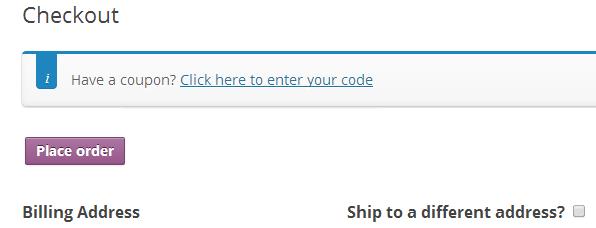
Per fare questo:
Nel tuo child theme crea una cartella woocommerce e al suo interno un'altra cartella checkout.
Ora vai in wp-content\plugins\woocommerce\templates\checkout e copia il file form-checkout.php incollandolo nella cartella IL_MIO_CHILD_THEME\woocommerce\checkout e modificarlo.
PERCHÉ QUESTO PASSAGGIO? Così non modificherai i file core di WooCommerce e non perderai le modifiche quando il plugin verrà aggiornato in futuro. Questa struttura sovrascrive il file template core.
ORA MODIFICA form-checkout.php
Sotto
<form name="checkout" method="post" class="checkout" action="<?php echo esc_url( $get_checkout_url ); ?>">
Aggiungi il codice del pulsante che dovrebbe apparire così:
<form name="checkout" method="post" class="checkout"
action="<?php echo esc_url( $get_checkout_url ); ?>">
<div class="form-row place-order">
<noscript>Poiché il tuo browser non supporta JavaScript, o è disabilitato,
assicurati di cliccare il pulsante &lt;em&gt;Aggiorna Totali&lt;/em&gt;
prima di completare l'ordine. Potresti essere addebitato più dell'importo
indicato sopra se non lo fai.&lt;br/&gt;&lt;input type="submit"
class="button alt" name="woocommerce_checkout_update_totals"
value="Aggiorna totali" /&gt;</noscript>
<input
type="hidden" id="_wpnonce" name="_wpnonce"
value="c82a4af261"><input type="hidden" name="_wp_http_referer"
value="/woocommerce2/wp-admin/admin-ajax.php" />
<input
type="submit" class="button alt" name="woocommerce_checkout_place_order"
id="place_order" value="Completa ordine" data-value="Completa ordine" />
</div>
<?php if ( sizeof( $checkout->checkout_fields ) > 0 ) : ?>
Salva il file e voilà. Puoi poi applicare del CSS per allineare il pulsante al lato destro dell'elemento form. Ma ricorda che non può uscire dall'elemento <form></form>.
